Présentation
Krita est un programme de peinture exclusif qui aide les artistes à libérer leurs compétences professionnelles dans le monde numérique. Il utilise les dernières technologies prises en charge par KD pour aider les artistes numériques à créer de l'art numérique. Krita est étroitement lié à KDE et fonctionne parfaitement sur n'importe quelle distribution. J'utilise Ubuntu 20.04 LTS et je vais vous guider pour installer Krita sur votre système Ubuntu.
Krita ne nécessite l'installation d'aucune bibliothèque particulière. Il est disponible pour la plupart des distributions, mais dans notre cas, il est disponible sur Ubuntu 20.04 LTS.
Étape 1. Téléchargez Krita
Si la dernière version de Krita n'est pas disponible pour votre version de la distribution Ubuntu, vous pouvez toujours la télécharger à partir du lien suivant.
https://krita.org/en/download/krita-desktop/
Il existe également de nombreuses autres options sur le site Web de Krita. Par exemple :vous aurez la possibilité de télécharger une version nocturne. Cependant, ces versions ne sont pas stables et ne sont disponibles qu'à des fins de développement et de test.
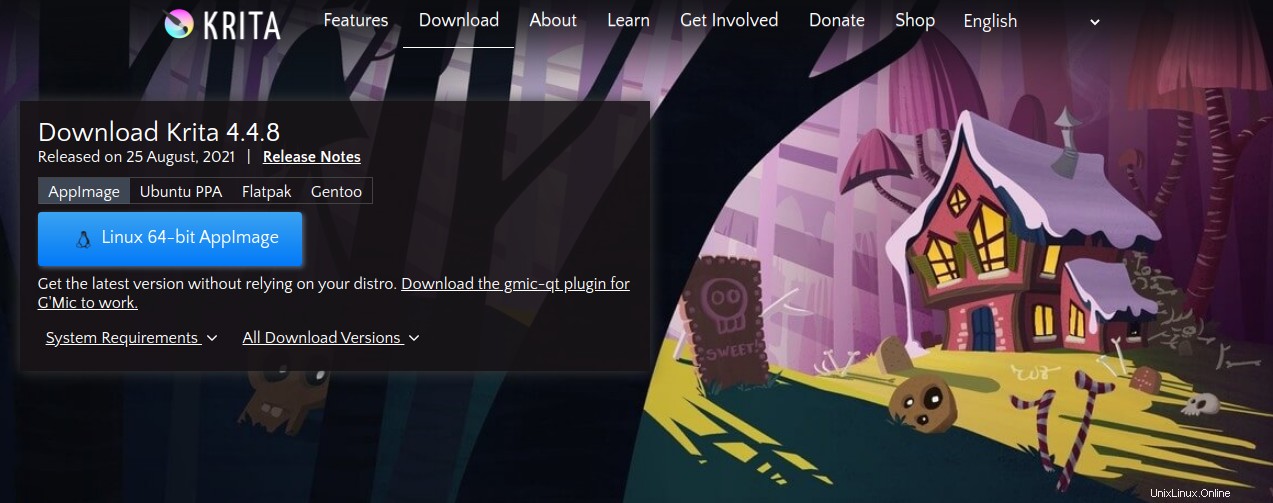
Étape 2. Installer Krita
Comme je suis satisfait de la version disponible de Krita dans mes dépôts Ubuntu 20.04 LTS. Je vais l'installer via la ligne de commande avec la commande standard. Voici comment vous allez procéder.
$ sudo apt install krita

Étape 3. Accéder à Krita
Krita est accessible via la ligne de commande et les tableaux de bord système. Y accéder depuis le tableau de bord du système est un choix naturel. Vous devrez taper quelques lettres comme indiqué ci-dessous ou simplement localiser Krita dans le dossier graphique.
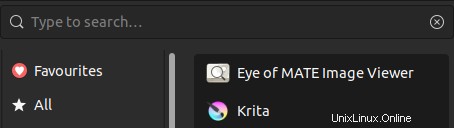
Étape 4. Lancer et exécuter Krita
Cliquez sur l'icône Krita et il sera lancé. Pour exécuter Krita en douceur, vous aurez besoin d'au moins 4 Go de RAM sur votre système. Krita n'est pas destiné aux systèmes fonctionnant avec moins de ressources. Voici à quoi ressemblera l'écran de démarrage dès le démarrage de Krita.

Une fois entièrement lancée, l'interface Krita démarrera en mode sombre comme illustré ci-dessous :
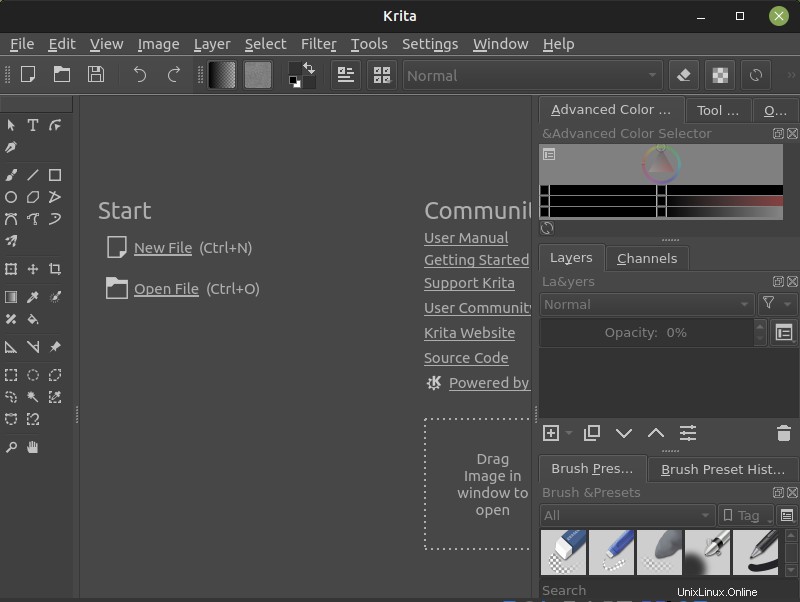
Étape 5. Supprimer Krita
Il est simple de supprimer Krita de votre système. Vous aurez besoin d'une commande apt standard si vous avez installé le logiciel à partir de référentiels apt réguliers.
$ sudo apt remove krita

Conclusion
Krita est un outil de peinture professionnel. Vous avez appris comment installer Krita sur Ubuntu 20.04 LTS dans ce guide. Krita inclut de nombreux avantages par rapport à de nombreux logiciels commerciaux. Bien qu'il nécessite 4 Go de RAM, il affiche de meilleures performances que de nombreux concurrents. J'espère que vous tirerez le meilleur parti de l'installation de Krita décrite ici.